Qt程序使用路径方式和注意事项
创始人
2024-05-26 16:59:47
0次
Qt程序使用路径方式和注意事项
| 更多精彩内容 |
|---|
| 👉个人内容分类汇总 👈 |
| 👉Qt开发经验 👈 |
文章目录
- Qt程序使用路径方式和注意事项
- @[toc]
- 前言
- 一、Windows下Qt程序使用路径
- 1.准备工作
- 2.测试结果
- 二、Linux下Qt程序使用路径
- 1.准备工作
- 2.测试结果
- 三、系统路径
- 四、主要代码
- 五、源代码
- 总结
- @[toc]
- 1.准备工作
- 2.测试结果
- 1.准备工作
- 2.测试结果
前言
- 在程序开发中我们会经常使用到路径功能,例如:读取
./路径下的配置文件,将日志文件、运行数据保存到当前路径,将视频文件保存到系统的视频文件夹下等;- 很多人开发时图方便就使用相对路径,然后用户使用时程序就出问题了,这就需要文件路径指定正确了,否则就会开发不规范,调试两行泪;
- 路径分为相对路径、绝对路径;
- 在Windows下文件/文件夹又有实际路径,快捷方式路径;
- 在Linux下文件/文件夹又有实际路径,软/硬链接路径;
- 程序运行方式有Qt编译运行,双击可执行程序运行,双击快捷方式运行,命令行
./运行等;- 这些不同的组合就会导致使用的路径存在不同的情况,也决定了你写的程序能不能正常的运行,所以我就整理了一下Qt中使用路径的方式和注意事项,避免以后程序出现问题。
- 实际开发中使用相对路径不是很安全,使用绝对路径又由于不同的电脑中路径不一定相同,所以最好的方式是将相对路径根据系统环境不同、运行方式不同转为绝对路径,或者使用系统中的默认路径(例如图片/视频/文件/下载/用户)。
在Qt中可通过QDir、QFileInfo、QStandardPaths、QCoreApplication、QApplication、qApp来获取不同的路径。
一、Windows下Qt程序使用路径
1.准备工作
-
程序编译后,可执行程序会输出到bin64文件夹下;
- 将可执行程序UsePath.exe创建一个快捷方式到桌面;
- 在桌面创建一个文件夹(桌面文件夹),然后在这个文件夹中创建一个文件(1.xlsx);
- 将【桌面文件夹】创建一个快捷方式到当前路径下。
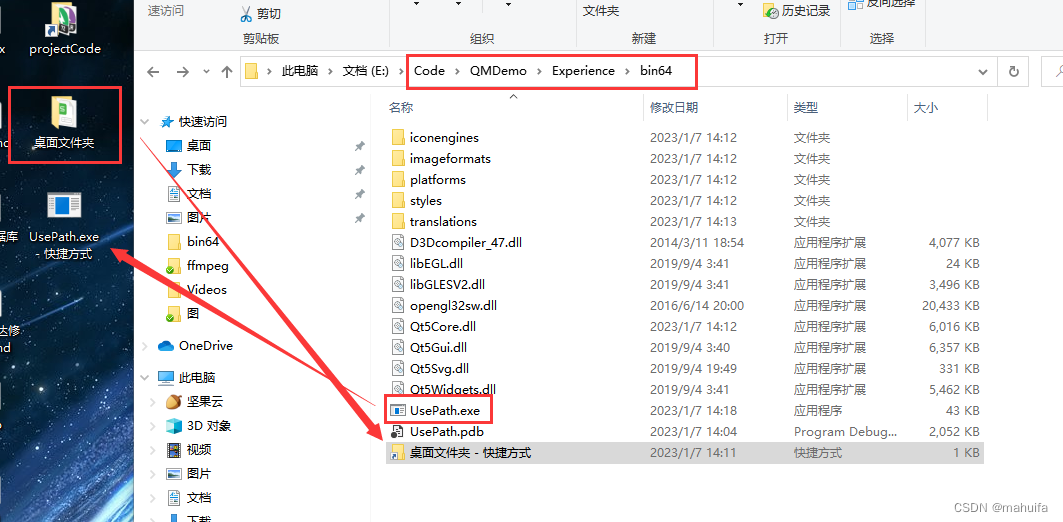
2.测试结果
-
分别使用Qt编译运行程序、双击可执行程序运行、双击快捷方式、cmd命令行运行四种方式运行UsePath程序;
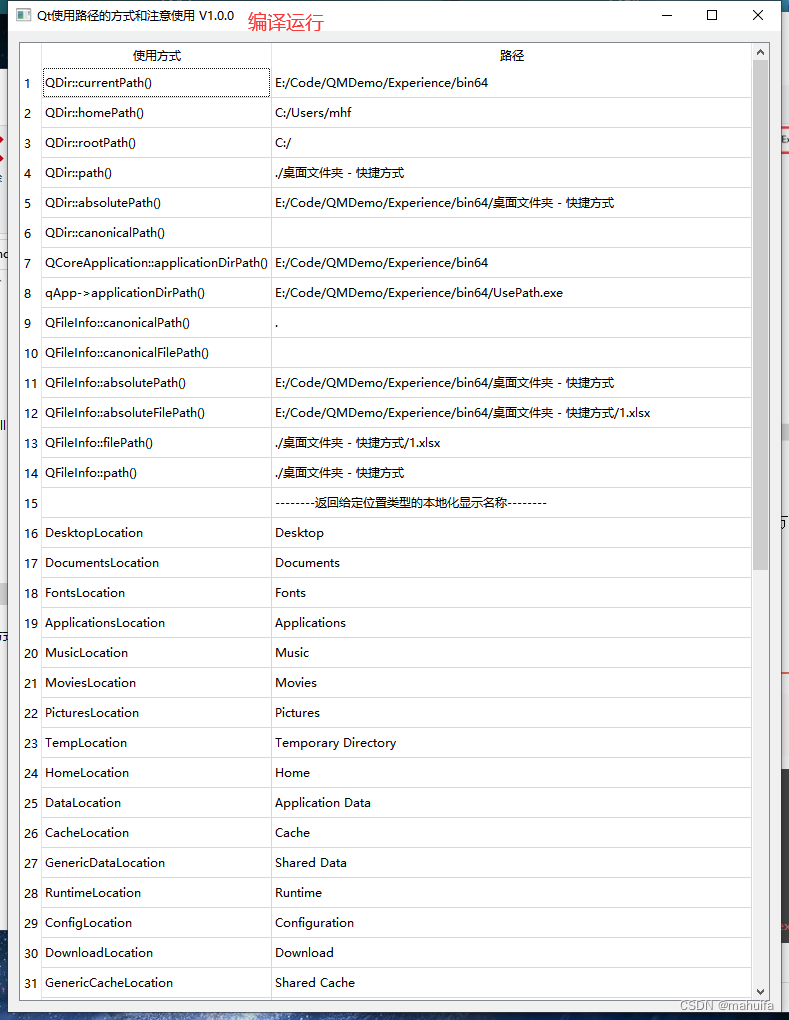
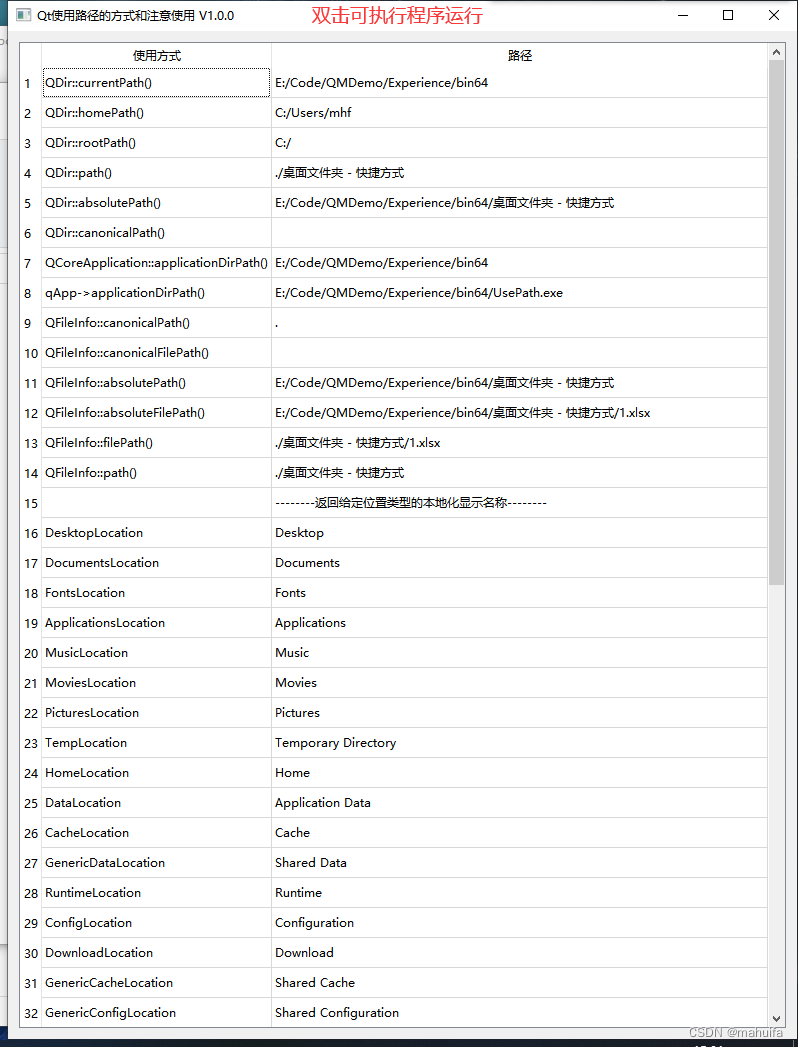
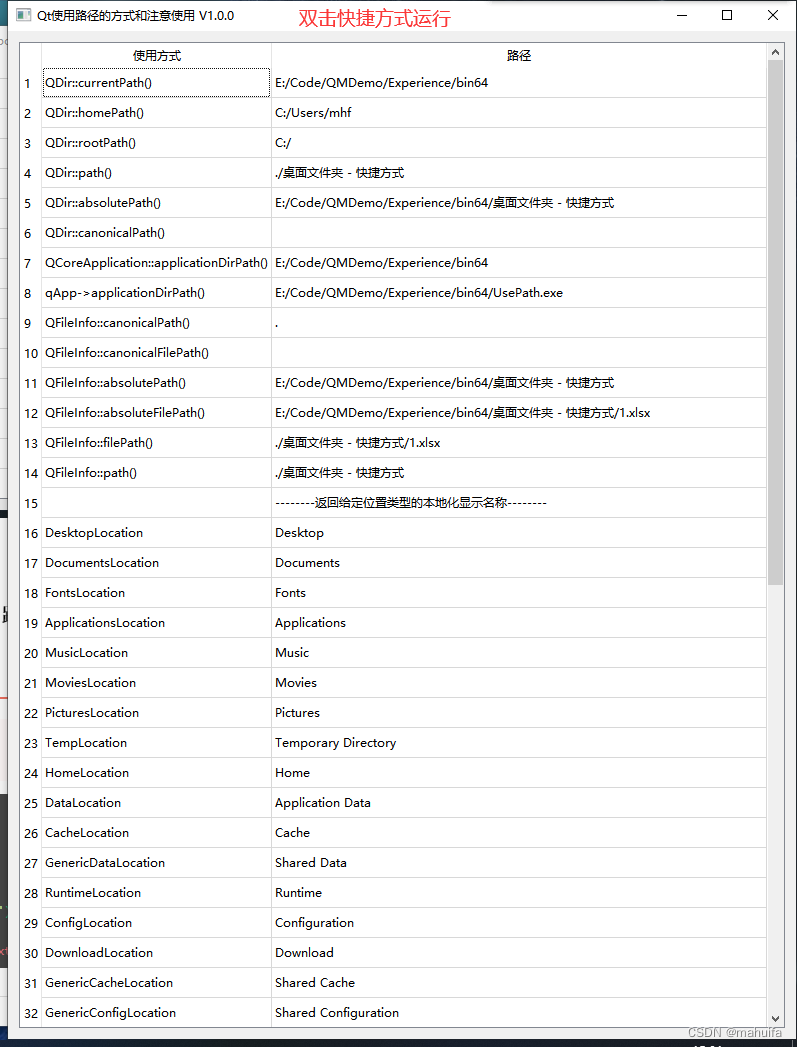
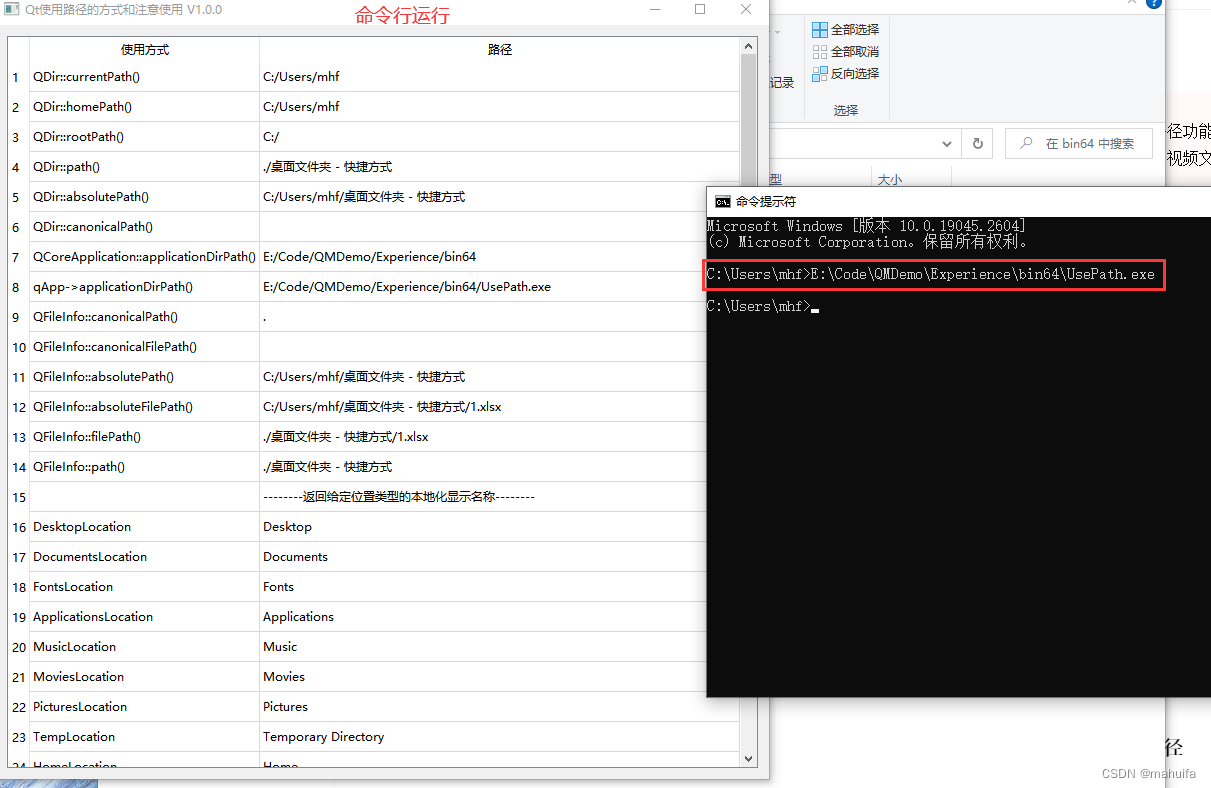
-
通过对比可以看出前三种运行方式没有什么区别,命令行运行时程序的当前路径为命令行窗口当前路径;
- 所以如果使用命令行启动程序,程序中使用到相对路径的地方就会有问题。
-
如果路径是快捷方式,使用canonicalPath()无法获取路径,会返回空字符串,而使用absolutePath()可以获取快捷方式的绝对路径;
二、Linux下Qt程序使用路径
1.准备工作
-
程序编译后,可执行程序会输出到bin64文件夹下;
- 在桌面创建一个文件夹(桌面文件夹),然后在这个文件夹中创建一个文件(1.xlsx);
- 在bin64文件夹下使用命令
ln -s ~/桌面/桌面文件夹/ ./桌面文件夹-软链接创建一个软连接到当前路径下; - 在程序中QDir、QFileInfo设置软连接的路径。
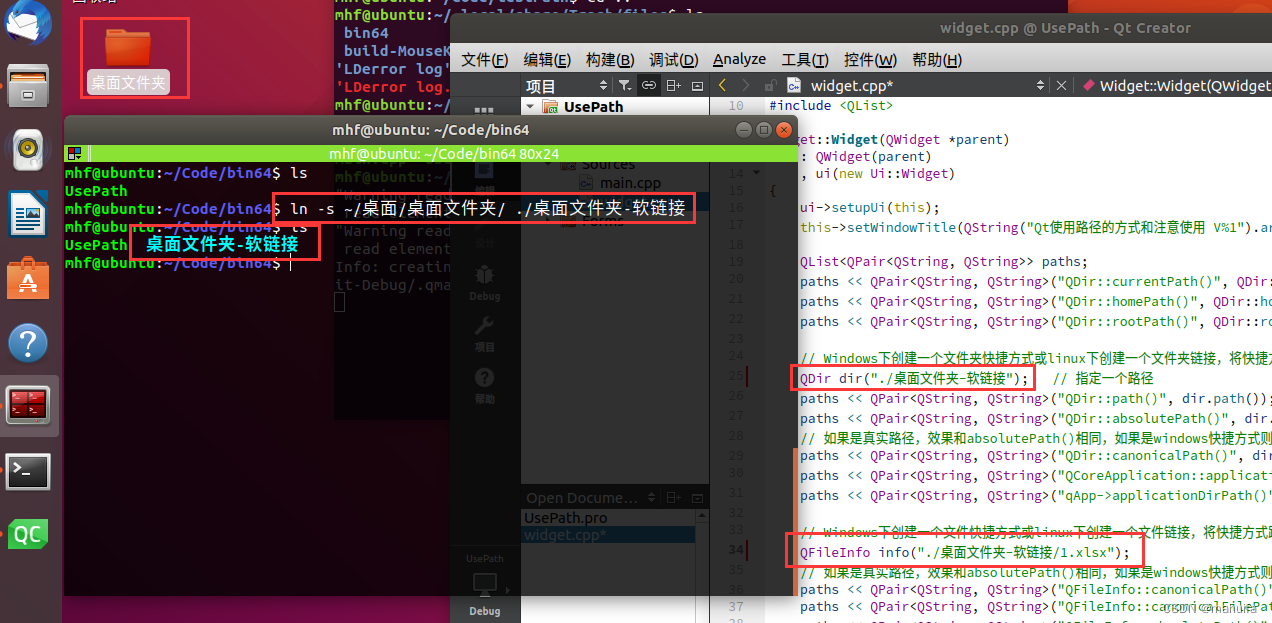
2.测试结果
- 由于我测试使用的是ubuntu,程序默认不能双击运行(需要配置桌面xxx.desktop文件才可以,如果是麒麟这些系统支持双击运行),所以就测试编译运行、命令行运行两种方式;
- 命令行启动如下图所示
- 在
用户路径下使用命令Code/bin64/UsePath运行程序,程序当前路径(相对路径./)是用户目录; - 由于【桌面文件夹-软连接】是在
Code/bin64/目录下,所以在其它路径下使用命令行启动是找不到当前路径下的文件的,这种情况下使用相对路径就会出问题;
- 在
-
Qt编译运行启动如下图所示
- 由Qt编译运行方式启动程序,当前路径(相对路径
./)是在可执行程序所在路径; - 所以使用相对没有问题,可以找到【桌面文件夹-软连接】;
- 在Linux下使用absolutePath()获取软连接的绝对路径是软连接文件所在路径;
- 在Linux下使用canonicalPath()获取软连接的绝对路径是软连接指向文件的实际所在路径;
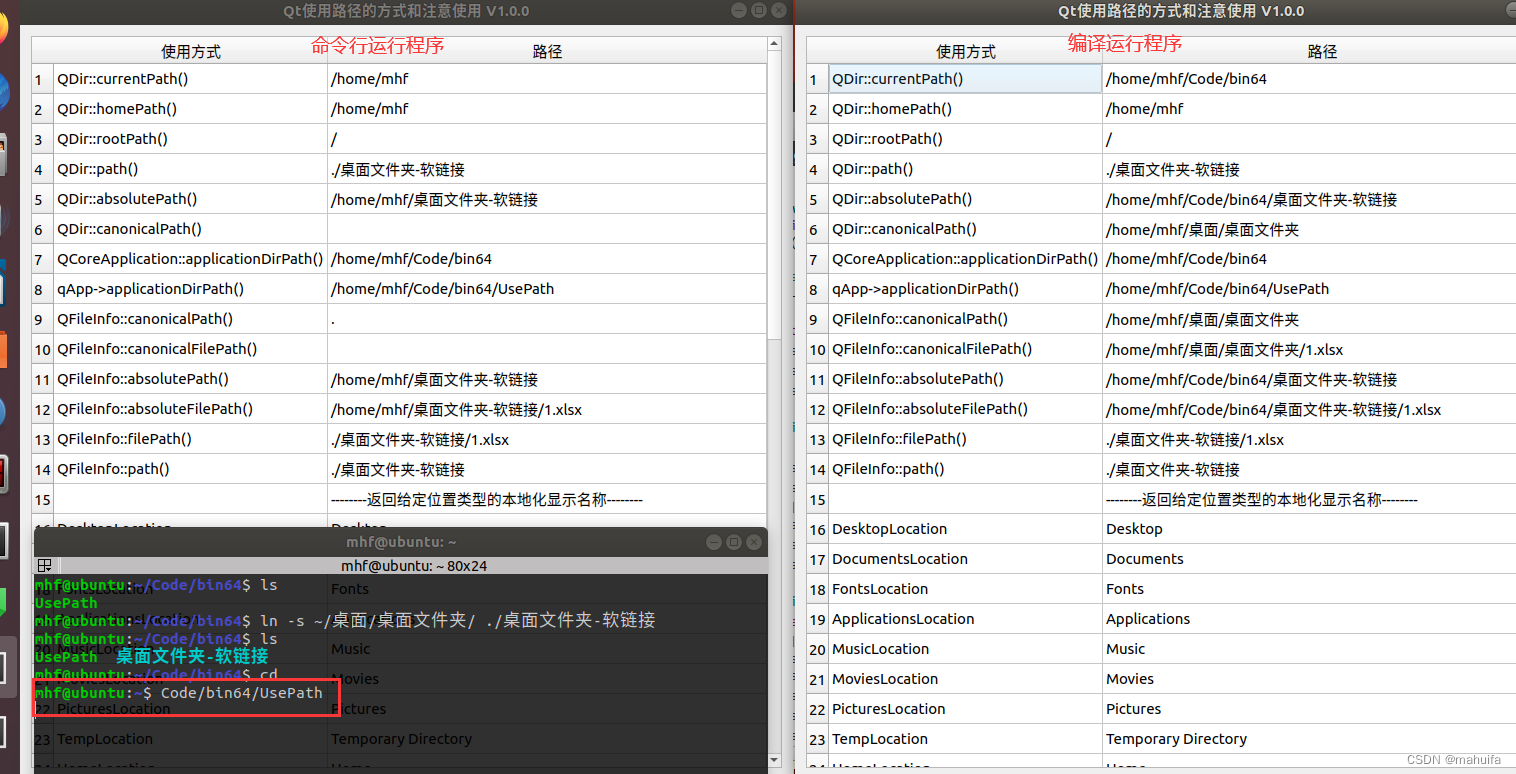
- 由Qt编译运行方式启动程序,当前路径(相对路径
三、系统路径
有时候我们需要将文件保存到系统路径下,例如:
- 将截图保存到系统的图片文件夹;
- 将视频文件保存到系统的视频文件夹;
- 将下载的文件保存到系统的下载文件夹;
- 将文件保存到桌面路径;
- 但是Windows、Linux、MacOS的这些文件夹路径都不相同;
- 不同用户的路径也不相同;
- 想要获取这些路径怎么办呢,Qt提供了QStandardPaths类。
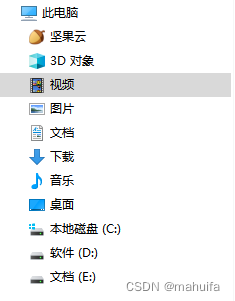
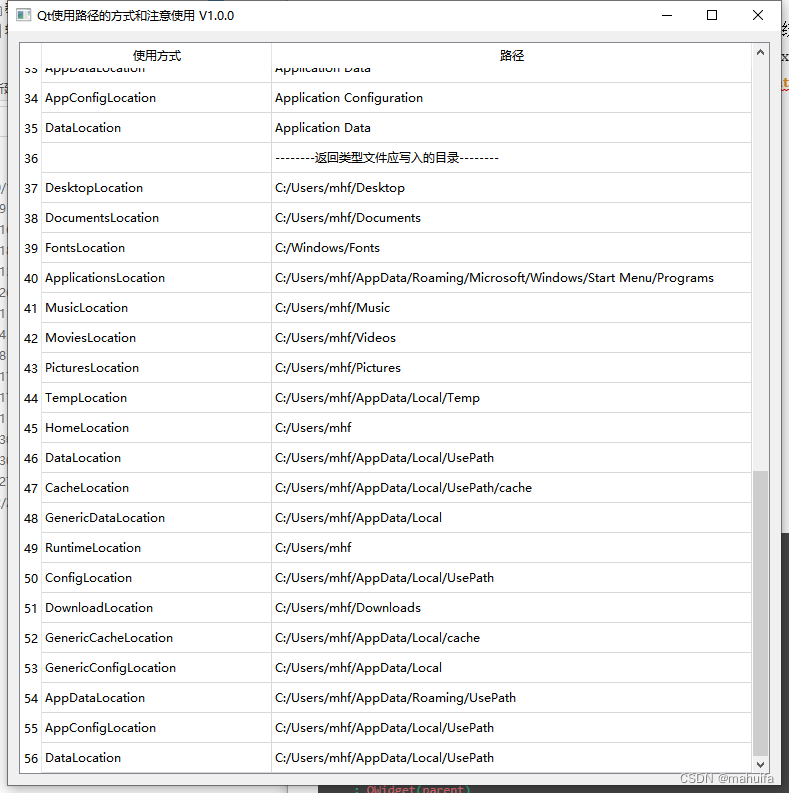
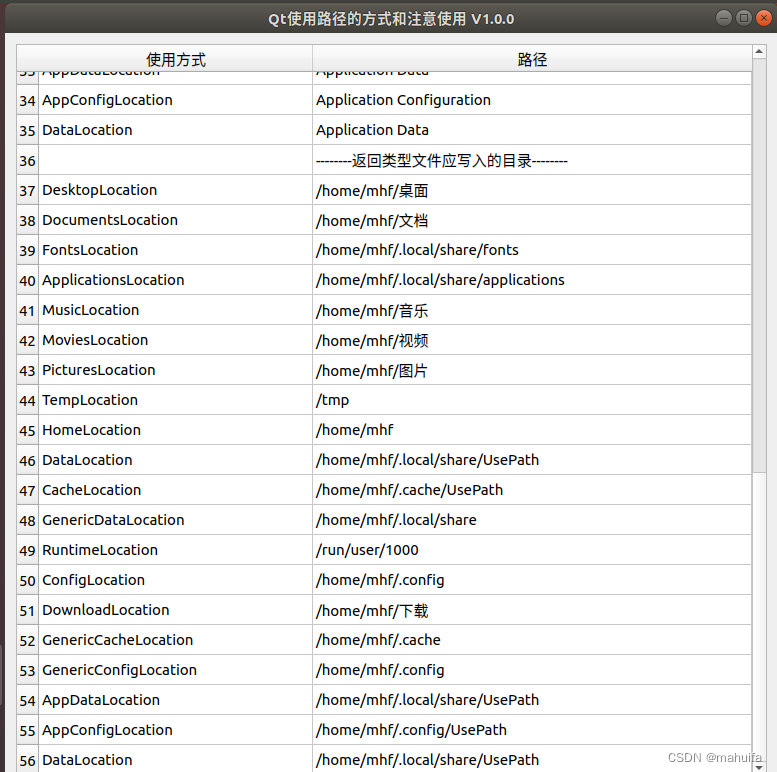
四、主要代码
#include "widget.h"
#include "ui_widget.h"#include
#include
#include
#include
#include
#include
#include Widget::Widget(QWidget *parent): QWidget(parent), ui(new Ui::Widget)
{ui->setupUi(this);this->setWindowTitle(QString("Qt使用路径的方式和注意使用 V%1").arg(APP_VERSION));QList> paths;paths << QPair("QDir::currentPath()", QDir::currentPath()); // 返回应用程序当前目录的绝对路径paths << QPair("QDir::homePath()", QDir::homePath()); // 返回用户主目录的绝对路径paths << QPair("QDir::rootPath()", QDir::rootPath()); // 返回根目录的绝对路径// Windows下创建一个文件夹快捷方式或linux下创建一个文件夹链接,将快捷方式路径写入下列QDirQDir dir("./桌面文件夹 - 快捷方式"); // 指定一个路径paths << QPair("QDir::path()", dir.path()); // 返回输入路径,返回的路径可以是绝对路径或相对路径paths << QPair("QDir::absolutePath()", dir.absolutePath()); // 返回绝对路径(不区分是不是快捷方式/linux链接 ln)// 如果是真实路径,效果和absolutePath()相同,如果是windows快捷方式则返回空,如果是linux软硬链接则返回路径地址的实际路径paths << QPair("QDir::canonicalPath()", dir.canonicalPath());paths << QPair("QCoreApplication::applicationDirPath()", QCoreApplication::applicationDirPath()); // 返回包含应用程序可执行文件的目录paths << QPair("qApp->applicationDirPath()", qApp->applicationFilePath()); // 返回应用程序可执行文件的文件路径// Windows下创建一个文件快捷方式或linux下创建一个文件链接,将快捷方式路径写入下列QDirQFileInfo info("./桌面文件夹 - 快捷方式/1.xlsx");// 如果是真实路径,效果和absolutePath()相同,如果是windows快捷方式则返回空,如果是linux软硬链接则返回路径地址的实际路径paths << QPair("QFileInfo::canonicalPath()", info.canonicalPath());paths << QPair("QFileInfo::canonicalFilePath()", info.canonicalFilePath());paths << QPair("QFileInfo::absolutePath()", info.absolutePath()); // 返回输入文件的绝对路径(不包含文件名)paths << QPair("QFileInfo::absoluteFilePath()", info.absoluteFilePath()); // 返回输入文件的绝对路径paths << QPair("QFileInfo::filePath()", info.filePath()); // 返回文件名,包括路径(可以是绝对路径或相对路径)paths << QPair("QFileInfo::path()", info.path()); // 返回文件的路径。这不包括文件名paths << QPair("", "--------返回给定位置类型的本地化显示名称--------");QMetaEnum m = QMetaEnum::fromType();for(int i=0; i < m.keyCount(); ++i){QStandardPaths::StandardLocation location = QStandardPaths::StandardLocation(m.value(i));// 返回给定位置类型的本地化显示名称,如果找不到相关位置,则返回空QString。paths << QPair(m.valueToKey(m.value(i)), QStandardPaths::displayName(location));}paths << QPair("", "--------返回类型文件应写入的目录--------");for(int i=0; i < m.keyCount(); ++i){QStandardPaths::StandardLocation location = QStandardPaths::StandardLocation(m.value(i));// 返回类型文件应写入的目录,如果无法确定位置,则返回空字符串。paths << QPair(m.valueToKey(m.value(i)), QStandardPaths::writableLocation(location));}for(int i = 0; i < paths.count(); i++){ui->tableWidget->insertRow(i); //按需求加行ui->tableWidget->setItem(i, 0, new QTableWidgetItem(paths.at(i).first)); // 插入第一列数据ui->tableWidget->setItem(i, 1, new QTableWidgetItem(paths.at(i).second)); // 插入第二列数据}//自适应宽度ui->tableWidget->horizontalHeader()->setSectionResizeMode(QHeaderView::Stretch);ui->tableWidget->horizontalHeader()->setSectionResizeMode(0, QHeaderView::ResizeToContents);
}Widget::~Widget()
{delete ui;
} 五、源代码
- github
- gitee
总结
程序开发中细节决定成败,相对路径、绝对路径不是我们想的那么简单。
整理的路径使用方式和注意事项就到这里,如果有不足欢迎私信我。
相关内容
热门资讯
保存时出现了1个错误,导致这篇...
当保存文章时出现错误时,可以通过以下步骤解决问题:查看错误信息:查看错误提示信息可以帮助我们了解具体...
汇川伺服电机位置控制模式参数配...
1. 基本控制参数设置 1)设置位置控制模式 2)绝对值位置线性模...
不能访问光猫的的管理页面
光猫是现代家庭宽带网络的重要组成部分,它可以提供高速稳定的网络连接。但是,有时候我们会遇到不能访问光...
表格中数据未显示
当表格中的数据未显示时,可能是由于以下几个原因导致的:HTML代码问题:检查表格的HTML代码是否正...
本地主机上的图像未显示
问题描述:在本地主机上显示图像时,图像未能正常显示。解决方法:以下是一些可能的解决方法,具体取决于问...
不一致的条件格式
要解决不一致的条件格式问题,可以按照以下步骤进行:确定条件格式的规则:首先,需要明确条件格式的规则是...
表格列调整大小出现问题
问题描述:表格列调整大小出现问题,无法正常调整列宽。解决方法:检查表格的布局方式是否正确。确保表格使...
Android|无法访问或保存...
这个问题可能是由于权限设置不正确导致的。您需要在应用程序清单文件中添加以下代码来请求适当的权限:此外...
【NI Multisim 14...
目录 序言 一、工具栏 🍊1.“标准”工具栏 🍊 2.视图工具...
银河麒麟V10SP1高级服务器...
银河麒麟高级服务器操作系统简介: 银河麒麟高级服务器操作系统V10是针对企业级关键业务...